
Ceann de na feidhmeanna is tábhachtaí de chlár Skype ná an fhéidearthacht cumarsáide gutha agus físe. Ach, ar an drochuair, tá fadhbanna le fuaim sa chlár seo. Ná, áfach, an milleán láithreach i ngach rud Skype. B'fhéidir go mbaineann an fhadhb le hoibriú an fheiste atáirgthe fuaime (cluasáin, cainteoirí, etc.). Déanaimis amach cad iad na miondealuithe agus na mífheidhmeanna is féidir a bheith sna gabhálais seo, agus cad atá le déanamh sa chás seo.
Cúis 1: Nasc mícheart
Ceann de na cúiseanna is coitianta a bhaineann leis an easpa fuaime sa chlár Skype, agus ar an ríomhaire ina iomláine, ná an nasc mícheart leis chun an athsheinm fuaime a atáirgeadh. Dá bhrí sin, seiceáil go cúramach cé chomh docht atá an gléas agus na cónaisc ríomhaire ceangailte lena chéile. Chomh maith leis sin, tabhair aird ar an nasc ceart. B'fhéidir go bhfuil an breiseán curtha isteach agat ón bhfeiste nach bhfuil ag an nead isteach. Is minic, dath an phlocóid agus an nead atá beartaithe dó. Cuirtear an caighdeán táirgthe seo i bhfeidhm chun a chinntiú gur féidir le fiú úsáideoir neamhullmhaithe ceangal gan fadhbanna speisialta. Mar shampla, is é an marcáil datha a úsáidtear i gceangal Ceanglóir RCA, a úsáidtear go háirithe nuair a nascann siad na cainteoirí.Cúis 2: Miondealú Trealamh
Is féidir le cúis eile le fadhb an ghléis atáirgthe fuaime a bheith ina mhiondealú. Is féidir leis a bheith mar thoradh ar thionchair sheachtracha: damáiste mar gheall ar thionchar, ingress sreabhach, titim voltais, etc. I gcásanna áirithe, is féidir an gléas a dhíchur mar gheall ar phósadh i dtáirgeadh, nó níos mó ná a oibriú. Má tá a fhios agat sin le déanaí, tá an trealamh fuaime faoi réir aon tionchair dhiúltacha, ansin is dócha gurb é an chúis atá leis an neamh-inghlacthacht.
D'fhonn a sheiceáil an bhfuil an chúis atá leis an bhfadhb idirghníomhaíochta Skype leis an bhfeiste athsheinm fuaime ina mhiondealú, is féidir leat gléas fuaime eile a nascadh le do ríomhaire, agus a fheidhmíocht a sheiceáil i Skype. Nó, ceangail an gléas a bhfuil drochamhras ort sa mhiondealú, le ríomhaire eile. Más rud é, sa chéad chás, go mbeidh an athsheinm gnáth, agus sa dara cás, fiú amháin ar ríomhaire eile, ní bheidh an fhuaim le feiceáil, tá an cás díreach i miondealú an trealaimh.
Cúis 3: Fadhb le tiománaithe
Ina theannta sin, d'fhéadfadh go mbeadh cás curtha in iúl in éagmais nó damáiste tiománaithe atá freagrach as fuinneoga a idirghníomhú le trealamh fuaime. Sa chás seo, ní fheicfidh an córas oibriúcháin na feistí nasctha.
- D'fhonn feidhmíocht na dtiománaithe a sheiceáil, ní mór duit dul chuig an mbainisteoir gléas. Cliceáil ar an teaglaim méarchlár de na Keys Win + R. Seo mar thoradh ar an bhfíric go n-osclaíonn an fhuinneog "Rith". Cuirimid isteach an t-ordú "Devmgmt.MSC" ann, ansin cliceáil ar an gcnaipe "OK".
- Osclaíonn "Bainisteoir Gléas". Roghnaigh an rannóg "Fuaim, Físeáin agus Cearrbhachas Feistí". San alt seo, ní mór an tiománaí an fheiste athsheinm fuaime ceangailte a bheith suite.
- Mura bhfuil aon tiománaithe ann, ba chóir duit é a shuiteáil trí dhiosca suiteála an trealaimh nasctha a úsáid, i gcás ina láithreacht, nó tríd an tiománaí a íoslódáil ón suíomh oifigiúil. Mura bhfuil a fhios agat cad é a íoslódáil go díreach, agus cá háit le cuardach, ansin is féidir leat cláir speisialaithe a úsáid chun tiománaithe a shuiteáil.
Má tá an tiománaí, ach mar gheall air go bhfuil cineál éigin marc (marc exclamation, cros dearg, etc.), ansin ciallaíonn sé go n-oibríonn sé go mícheart. Is féidir feidhmíocht an tiománaí a sheiceáil freisin trí chliceáil air, agus tríd an mír "airíonna" a roghnú ón roghchlár a thaispeántar.
- San fhuinneog a osclaíonn, ar choinníoll go bhfuil gach rud in ord leis na tiománaithe, ní mór go mbeadh inscríbhinn ann: "Oibríonn an gléas go breá."
- Má tá an inscríbhinn difriúil, nó má tá an t-ainm ar an gléas marcáilte le deilbhín éigin, ansin ní mór duit an tiománaí a bhaint, agus é a shocrú arís. Chun seo a dhéanamh, cliceáil ar an ainm, agus sa liosta atá le feiceáil, roghnaigh an mhír "Scrios".
- Next, socraímid an tiománaí as an nua, ceann de na modhanna sin a pléadh thuas.
Is féidir leat iarracht a dhéanamh freisin na tiománaithe a nuashonrú trí chliceáil ar an mír ábhartha den roghchlár comhthéacs.
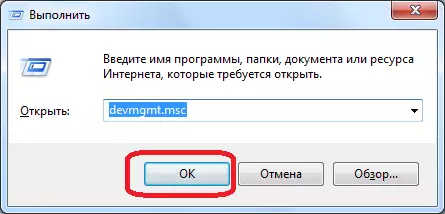
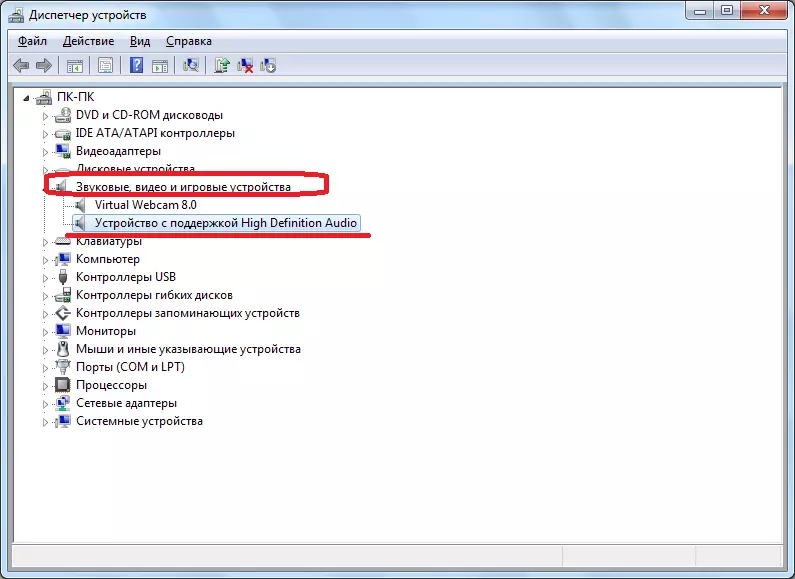
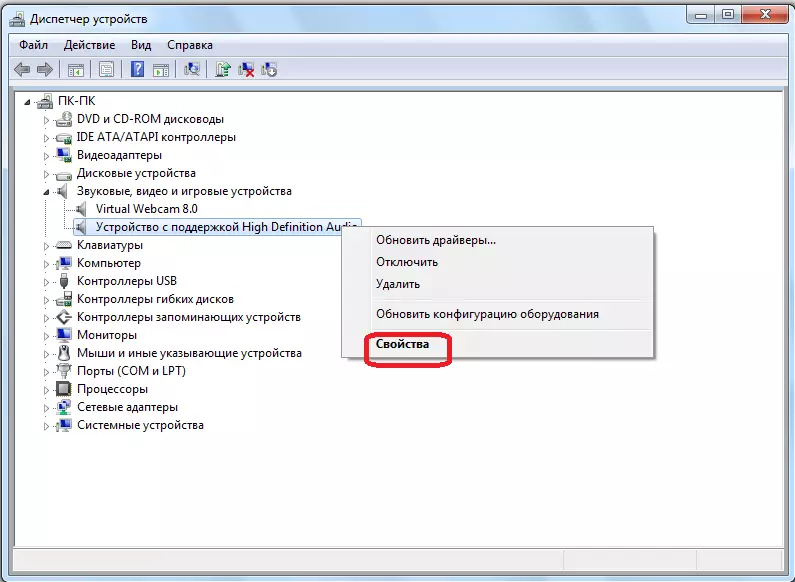
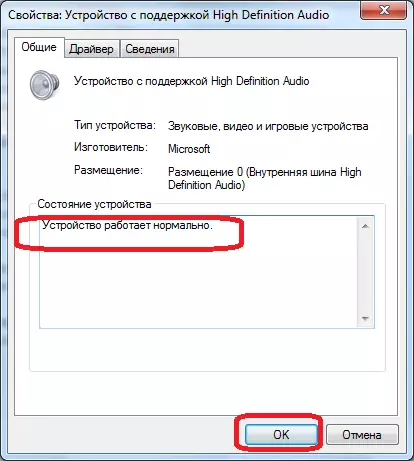
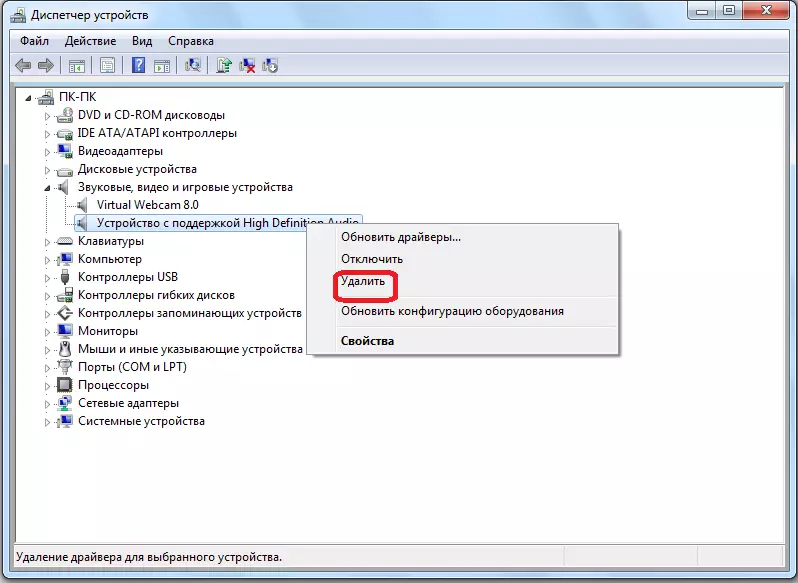
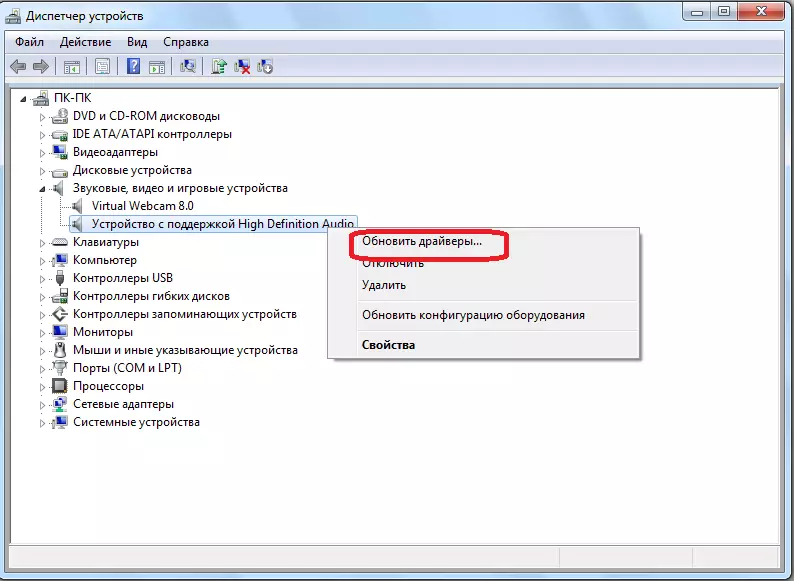
Cúis 4: Roghnaigh an gléas i Socruithe Skype
D'fhéadfadh rogha eile le tarlú leis an bhfeiste athsheinm fuaime i Skype a bheith ina rogha mícheart trealaimh i suíomhanna an chláir féin.Socruithe athsheinm fuaime i Skype 8 agus os a chionn
D'fhonn cruinneas an roghnaithe trealaimh a fhíorú i Skype 8, ní mór duit an chéad tacar eile gníomhartha a dhéanamh.
- Cliceáil ar an mbloc chlé fuinneog an chláir ag an eilimint "níos mó", a bhfuil ionadaíocht mar deilbhín a thaispeánann ponc. Sa liosta oscailte, roghnaigh an mhír "Socruithe".
- I bhfuinneog na suímh a osclaíonn, cliceáil ar an ainm "Fuaim agus Físeáin".
- Ansin, sa chuid le feiceáil, téigh go dtí an "Dynamics" Socruithe bloc. Os comhair a ainm, ba chóir ainm an trealaimh fuaimiúil a thaispeáint, a úsáideann Skype go fuaim aschuir. De ghnáth, ar shocruithe réamhshocraithe tá "gléas cumarsáide réamhshocraithe" ann. Cliceáil ar an ainm seo.
- Osclóidh liosta de naisc fuaime atá nasctha leis an ríomhaire. Roghnaigh ansin uathu trínar mian linn an t-idirghabhálaí a chloisteáil.
- Tar éis an gléas a roghnú, bí cinnte nach ndéanfá dearmad a dhéanamh an bhfuil an toirt i Skype múchta. Má tá an sleamhnán sa bhloc "Dynamics" socraithe go "0" nó ar luachanna ísle eile, níl ann ach an fáth nach n-éistear leis an idirghabhálaí nó go bhfuil sé inchloiste go dona. Trí é a tharraingt ar an gceart chun an líon riachtanach rannán, chun leibhéal compordach fuaime a bhaint amach. Agus is fearr an rádala a chur ar an luach "10", agus an toirt a choigeartú go díreach tríd an gcainteoir nó na cluasáin atá tógtha isteach.
- Tar éis an trealamh a roghnú agus an méid a choigeartú, is féidir leat an caighdeán fuaime a sheiceáil. Chun seo a dhéanamh, cliceáil ar an mír "Seiceáil Fuaime". Má bhí an fhadhb sna suíomhanna Skype, ansin tar éis duit cliceáil ar an gcnaipe sonraithe, ba chóir don tséis fuaim a dhéanamh. Ciallaíonn sé seo go bhfuil an fheiste athsheinm fuaime cumraithe i gceart.
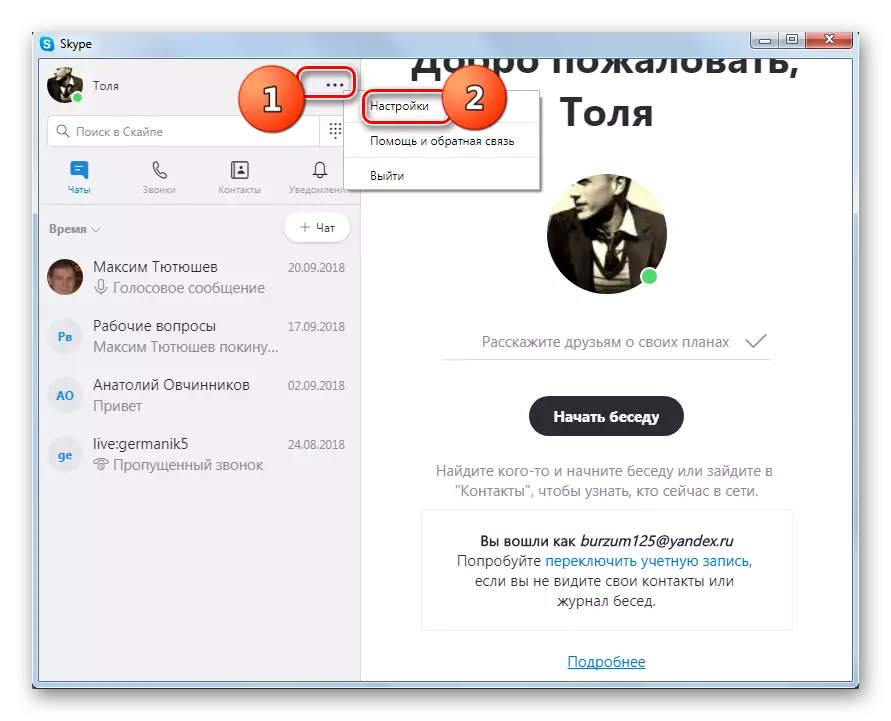
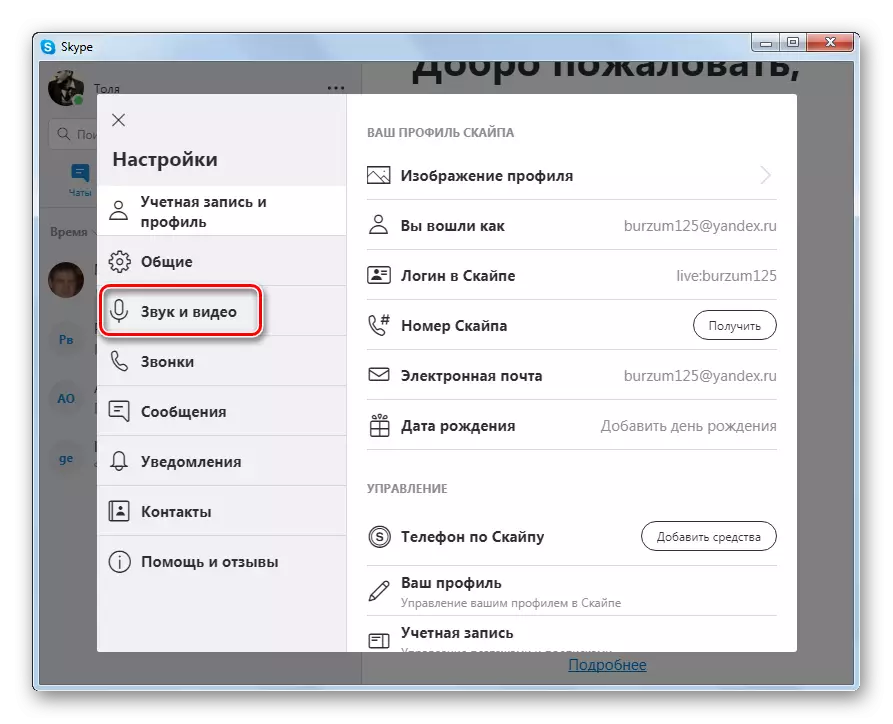
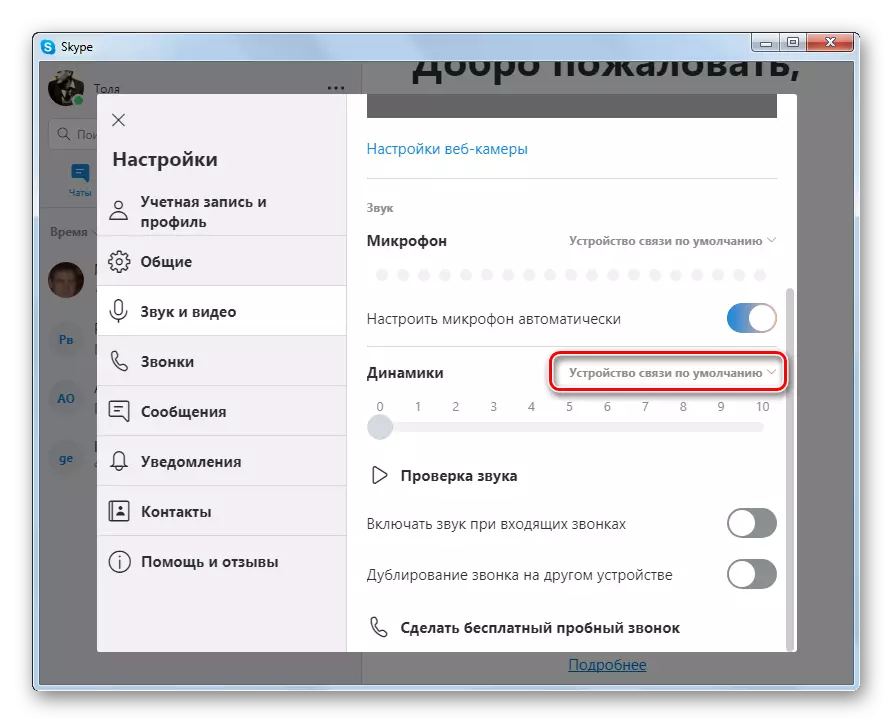

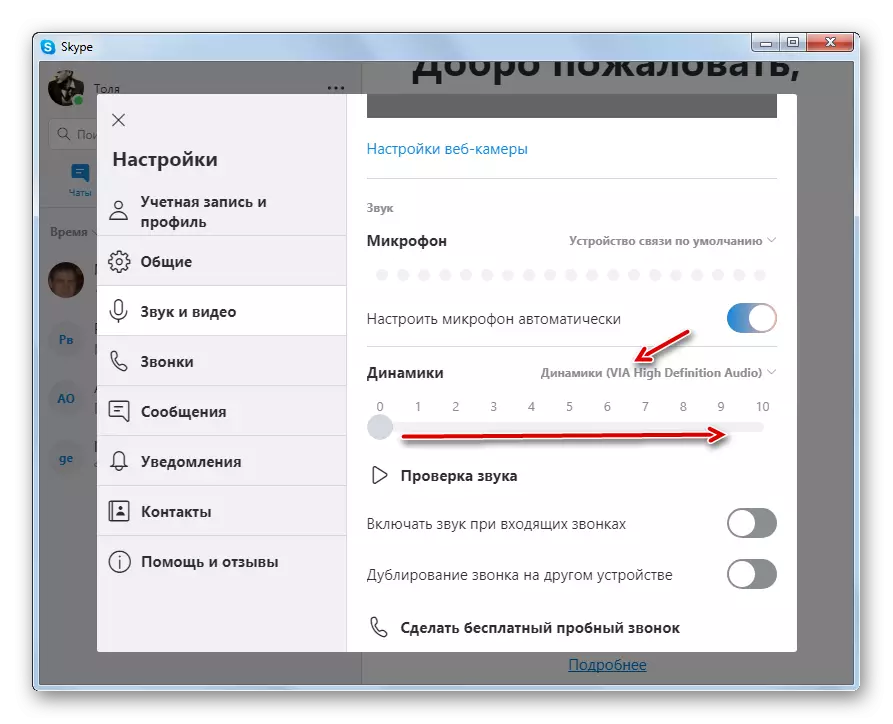
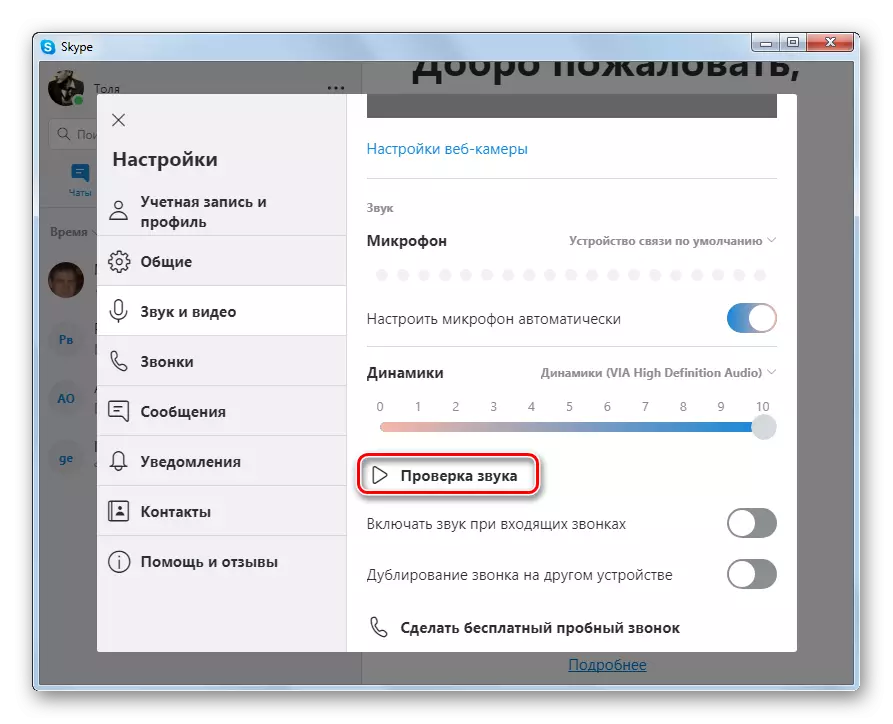
Socruithe athsheinm fuaime i Skype 7 agus thíos
Trí algartam den chineál céanna, cumraigh an athsheinm fuaime i Skype 7 agus leaganacha níos luaithe den chlár, ach go nádúrtha tá nuances anseo.
- D'fhonn na socruithe fuaime sna leaganacha seo den teachtaire a sheiceáil, téigh go dtí an rannóg roghchlár "Uirlisí", agus ansin cliceáil ar "Socruithe ...".
- I bhfuinneog na socruithe a osclaíonn, téigh go dtí an fo-alt "Socruithe Socruithe".
- Sa chéad fhuinneog eile, tá bloc socruithe "cainteoirí" á lorg againn. Sin díreach ann tá foirm ann nuair a chliceálann tú ar an gceann, is féidir leat gléas sonrach a roghnú ó gach duine atá ceangailte leis an ríomhaire trína ndéanfar an fhuaim a tharchur i Skype.
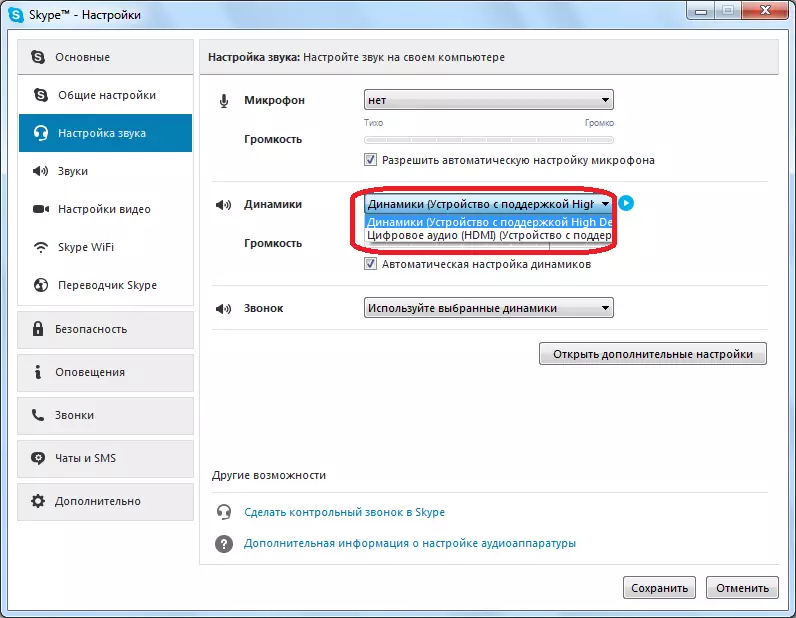
Déan cinnte go roghnaítear an gléas atá uait. Mura bhfuil sé, déan an rogha ceart ansin.
- D'fhonn feidhmíocht an fheiste fuaime i Skype a sheiceáil, is féidir leat cliceáil ar an gcnaipe atá suite in aice le foirm an roghnaithe trealaimh. Le hoibriú ceart na feiste, ba cheart dó fuaim sainiúil a eisiúint.
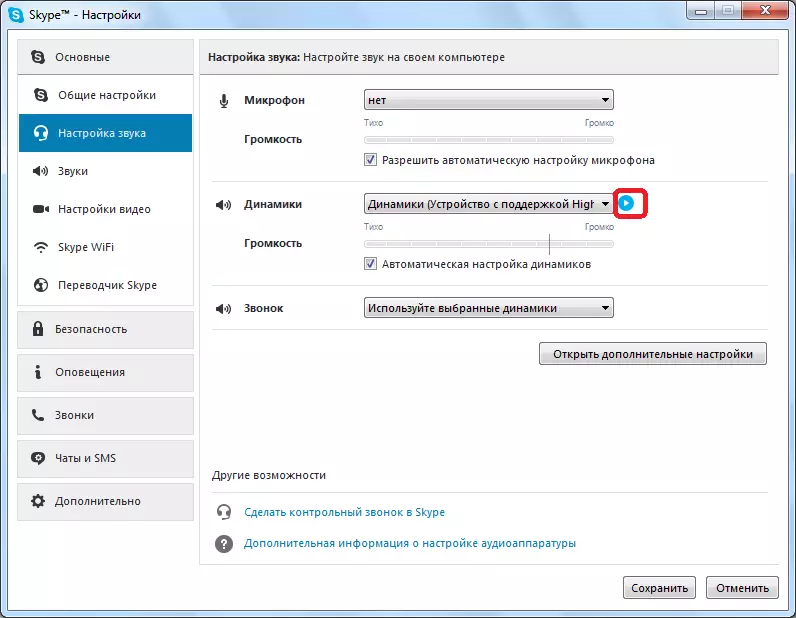
Tuilleadh eolais faoi na cásanna éagsúla a bhaineann le réiteach fuaime i Skype, ceangailte ní hamháin le fadhbanna an headset, is féidir leat a fháil amach trí cheacht speisialta atá tiomnaithe don ábhar seo a léamh.
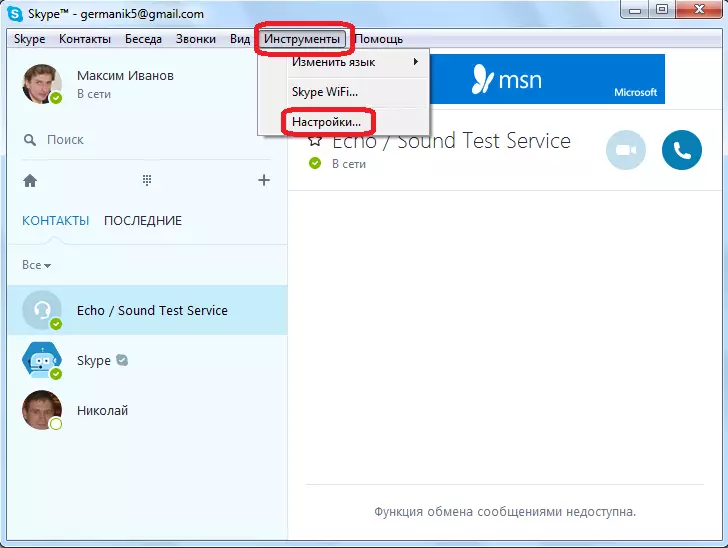
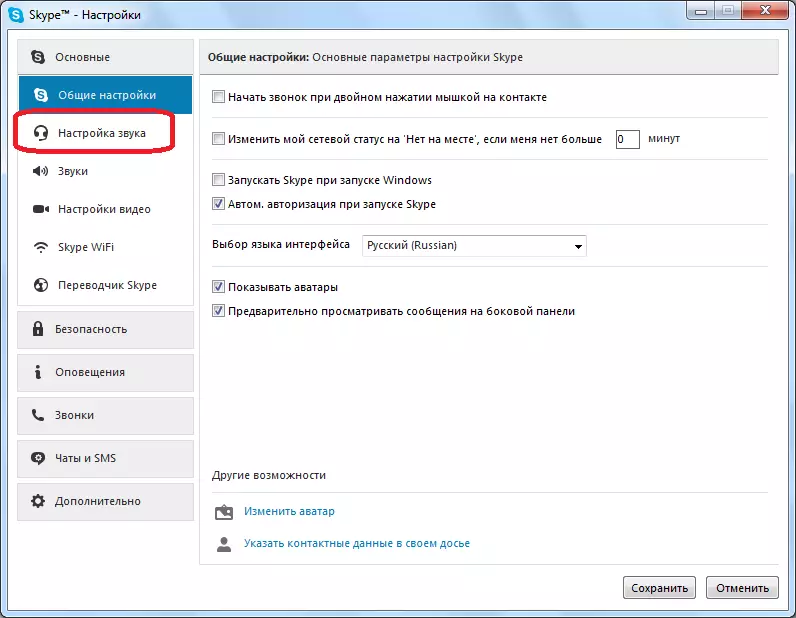
Mar a fheiceann tú, is féidir le fadhbanna na bhfeistí athsheinm fuaime i Skype a bheith mar thoradh ar na cúiseanna is éagsúla, ag tosú leis an miondealú ar threalamh atáirgthe fuaime, agus ag críochnú le suíomh an chórais oibriúcháin nó Skype. Is é an tasc uimhir 1 na cúiseanna le mífheidhmeanna a aithint, agus is é an dara ceist a ndíchur.
